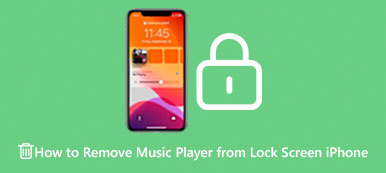"Gestisco i miei programmi principalmente basandomi sul mio Calendario, ma l'ho cancellato per sbaglio proprio ora, come faccio a ripristinare il Calendario sul mio iPhone 15?"
Potrebbe essere un mal di testa quando elimini accidentalmente l'app Calendario sul tuo iPhone perché ne hai bisogno per ricordarti alcuni giorni e gestioni importanti. Normalmente, l'app Calendario integrata non può essere eliminata completamente, quindi potresti semplicemente spostarla su un'altra schermata o cartella. Continua a leggere e scopri 4 modi efficaci per aiutarti a ripristinare l'app Calendario eliminata accidentalmente su iPhone 15/14/13/12/11.
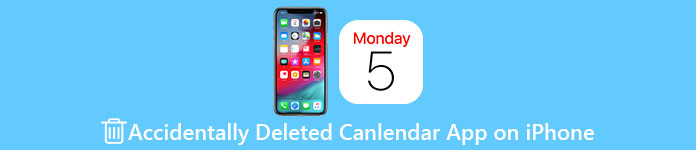
- Parte 1. Metodo praticabile al 100% per ripristinare il calendario cancellato accidentalmente su iPhone
- Parte 2. 3 Metodi predefiniti per recuperare il calendario cancellato accidentalmente su iPhone
- Parte 3. Domande frequenti sul ripristino del calendario cancellato accidentalmente su iPhone
Parte 1: metodo praticabile al 100% per ripristinare il calendario cancellato accidentalmente su iPhone
Se vuoi trovare un'opzione definitiva per recuperare l'app Calendario eliminata accidentalmente su iPhone, c'è Apeaksoft iPhone Data Recovery. Ti offre soluzioni flessibili per recuperare i dati persi da qualsiasi iPhone. Le soluzioni comuni possono aiutarti a ripristinare l'app dopo l'eliminazione, ma i tuoi eventi potrebbero andare persi. Fortunatamente, Aiseesoft iPhone Data Recovery può recuperare completamente i tuoi eventi importanti.

4,000,000+ Download
Supporta tutti i dispositivi iOS e le versioni iOS, incluso iOS 17/16/15/14/13.
Recupera l'app Calendario e gli eventi da iPhone senza backup.
Ripristina i dati cancellati o persi dal backup di iTunes/iCloud.
Scansiona tutti i dati eliminati o esistenti che desideri recuperare.
Come ripristinare l'app Calendario eliminata accidentalmente sul tuo iPhone:
Passo 1 Collega l'iPhone al PC
Scarica e installa Aiseesoft iPhone Data Recovery sul tuo computer. Avvialo e collega il tuo iPhone alla stessa macchina con un cavo USB. Quindi, fare clic su Avvio scansione per scansionare il tuo telefono.

Passo 2 Recupera eventi
Dopo la scansione, vedrai la schermata del tipo di dati. Individua il Memo e altri sezione e controllare il Calendario. Quindi puoi visualizzare in anteprima tutti gli eventi del calendario sul lato destro. Infine, scegli gli eventi desiderati e fai clic su Recuperare pulsante per ripristinare l'app Calendario eliminata accidentalmente su iPhone.

Parte 2: 3 metodi predefiniti per recuperare il calendario cancellato accidentalmente su iPhone
L'app Calendario è una delle funzionalità integrate nell'iPhone, il che significa che l'app è stata inserita nel sistema iOS e non è possibile disinstallarla. Quando hai eliminato accidentalmente l'app Calendario su iPhone, in realtà è semplicemente scomparsa dalla schermata iniziale a causa di alcuni bug o operazioni errate. Qui condividerò 3 metodi predefiniti per aiutarti a risolvere il problema.
Metodo 1: trova l'app Calendario dalla Libreria app
Quando hai eliminato accidentalmente l'app Calendario dalla schermata principale di iPhone, a volte potresti trovarla nella Libreria delle app effettuando una ricerca.
Passo 1 Scorri lo schermo del tuo iPhone sul lato sinistro e inserisci il Libreria app schermo.
Passo 2 Cerca Calendario nella barra di ricerca e toccalo nell'elenco dei risultati.
Passo 3 Quindi puoi ripristinare l'app Calendario eliminata accidentalmente sul tuo iPhone. Tieni premuta l'app finché non viene visualizzato il menu contestuale. Clicca il Aggiungi a Home opzione.
Nota: Se non riesci a trovare l'opzione Aggiungi alla schermata iniziale, significa che l'app è ancora nella schermata iniziale.
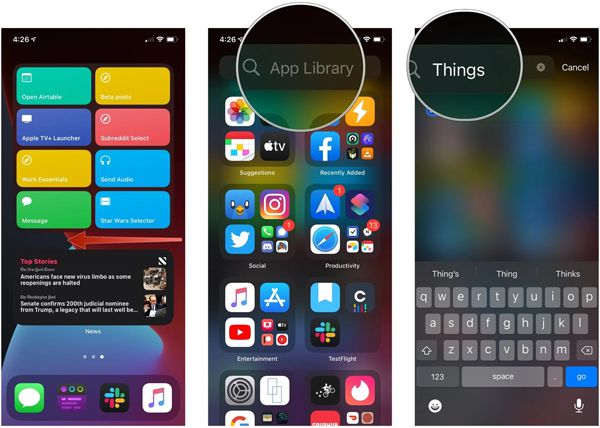
Metodo 2: ripristina l'app Calendario reimpostando il layout Home
Un altro modo per trovare l'app Calendario eliminata accidentalmente su iPhone è ripristinare il layout della schermata iniziale e ripristinare l'app nella posizione originale.
Passo 1 Vai Impostazioni profilo app e fare clic su Generale pulsante. Clicca il Reset pulsante e scegliere il Ripristina il layout della schermata principale opzione.
Passo 2 Quando richiesto, toccare Ripristina il layout della schermata principale di nuovo per confermarlo. Ora, l'app Calendario dovrebbe tornare. Dovresti notare che in questo modo eliminerai tutte le cartelle delle tue app e riporterai le app alla schermata iniziale.
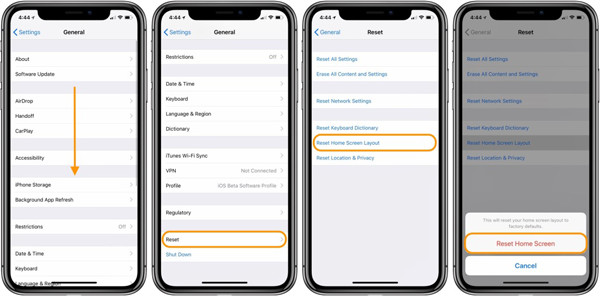
Metodo 3: ripristina il calendario da iCloud
Puoi anche ripristinare l'app Calendario eliminata accidentalmente tramite le funzioni di backup e ripristino di iCloud.
Passo 1 Vai al sito Web di iCound e accedi al tuo account. Se hai eseguito il backup dell'app Calendario eliminata sul tuo iPhone, puoi fare clic su Impostazioni account opzione.
Passo 2 Scorri verso il basso e fai clic Ripristina calendario e promemoria sotto Avanzate.
Passo 3 Clicca su Ripristinare pulsante accanto a ciascun evento che desideri ripristinare e fai clic Ripristinare di nuovo per confermarlo.
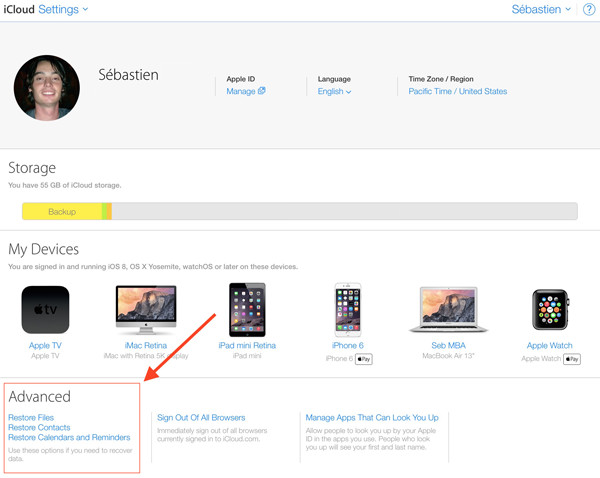
Altre letture:
Come cancellare l'utilizzo della batteria sul tuo iPhone
Come fermare gli annunci pop-up su iPhone: ecco la guida per rimuovere gli annunci fastidiosi
Parte 3: Domande frequenti sul ripristino del calendario cancellato accidentalmente su iPhone
1. Perché la mia app Calendario è scomparsa dal mio iPhone?
L'app Calendario è preinstallata, quindi non può essere eliminata dal tuo iPhone. A volte, potresti esserti spostato inavvertitamente in una schermata o in una cartella, quindi è scomparsa dalla schermata iniziale.
2. Dove posso trovare l'app Calendario su iPhone?
In generale, puoi trovare l'app Calendario dalla schermata iniziale del tuo iPhone. Inoltre, puoi trovare l'app anche nella Libreria delle app. Se hai eliminato accidentalmente l'app Calendario sul tuo iPhone, all'inizio puoi semplicemente ripristinare il layout della schermata iniziale.
3. Posso recuperare gli eventi del calendario cancellati da iPhone senza backup?
Non puoi recuperare gli eventi del calendario se li hai eliminati sul tuo iPhone senza backup per impostazione predefinita. Pertanto, faresti meglio a eseguire regolarmente il backup del tuo iPhone o cercare uno strumento di recupero dati dedicato per iPhone.
Conclusione
Se hai eliminato accidentalmente l'app Calendario sul tuo iPhone, hai conosciuto 4 modi efficienti per risolverlo ora. A volte, non riesci a trovare l'app integrata dalla schermata iniziale. Inoltre, Aiseesoft Recupero Dati iPhone è un grande aiuto per riavere i tuoi eventi. Condividi questo articolo con i tuoi amici che hanno anche eliminato accidentalmente l'app Calendario sul proprio iPhone.